Schritt 1:

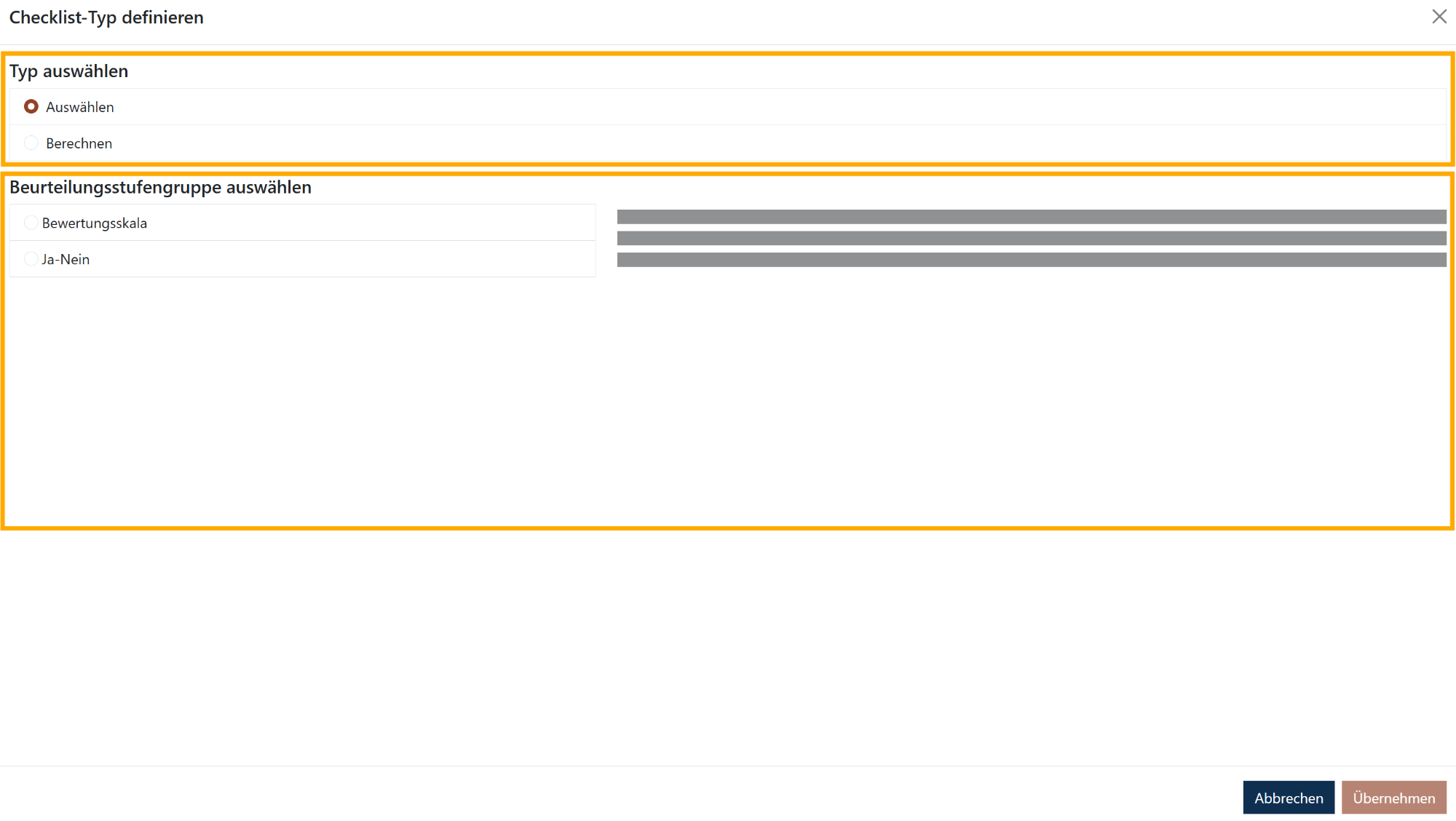
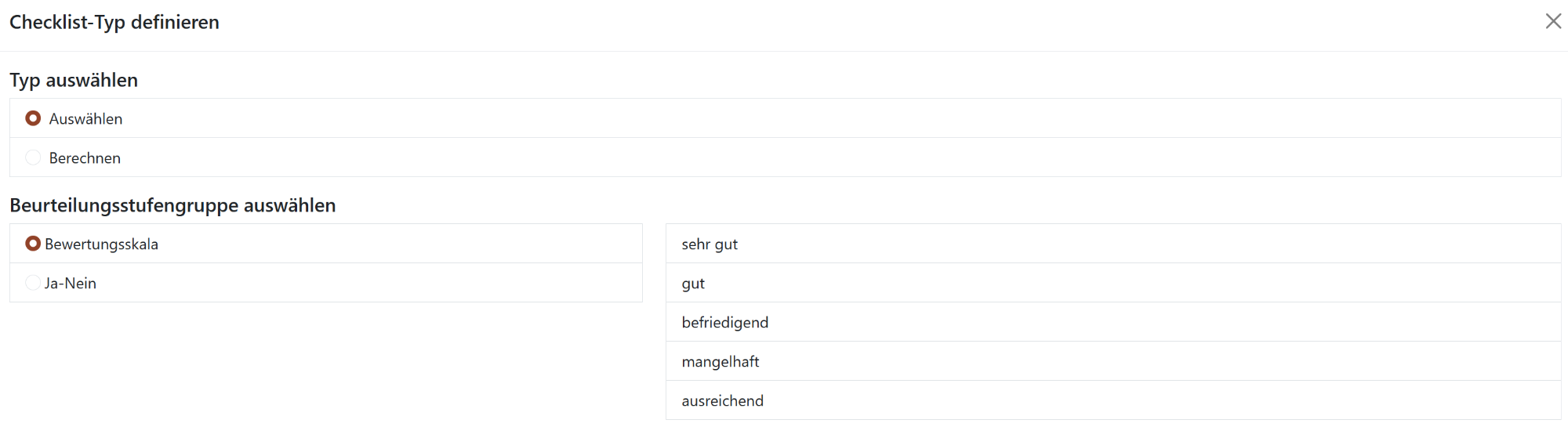
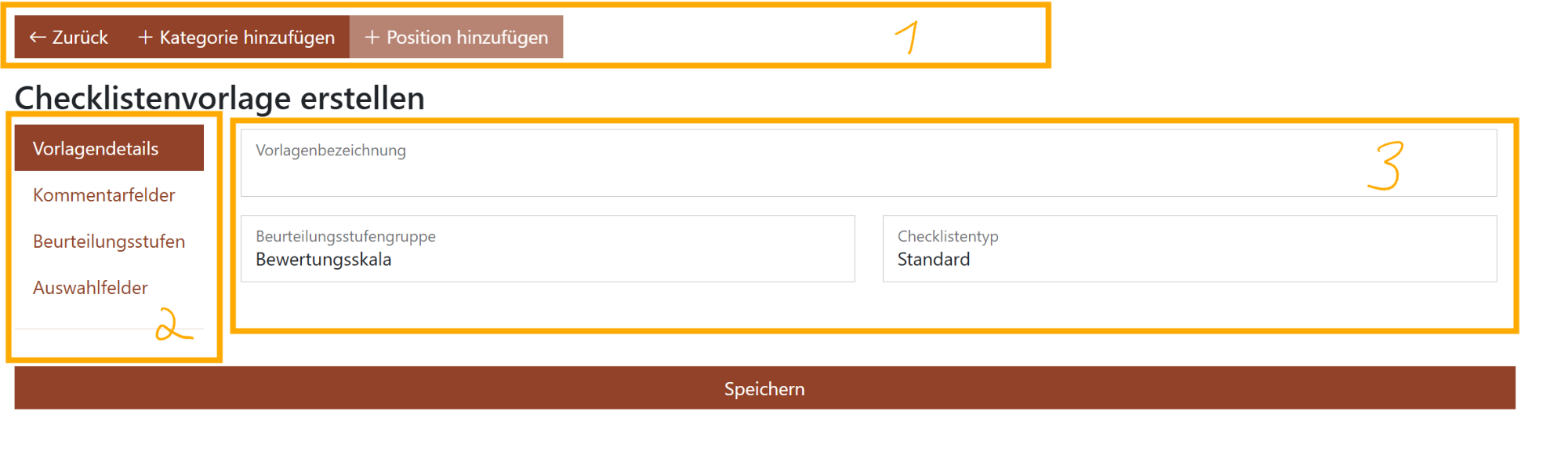
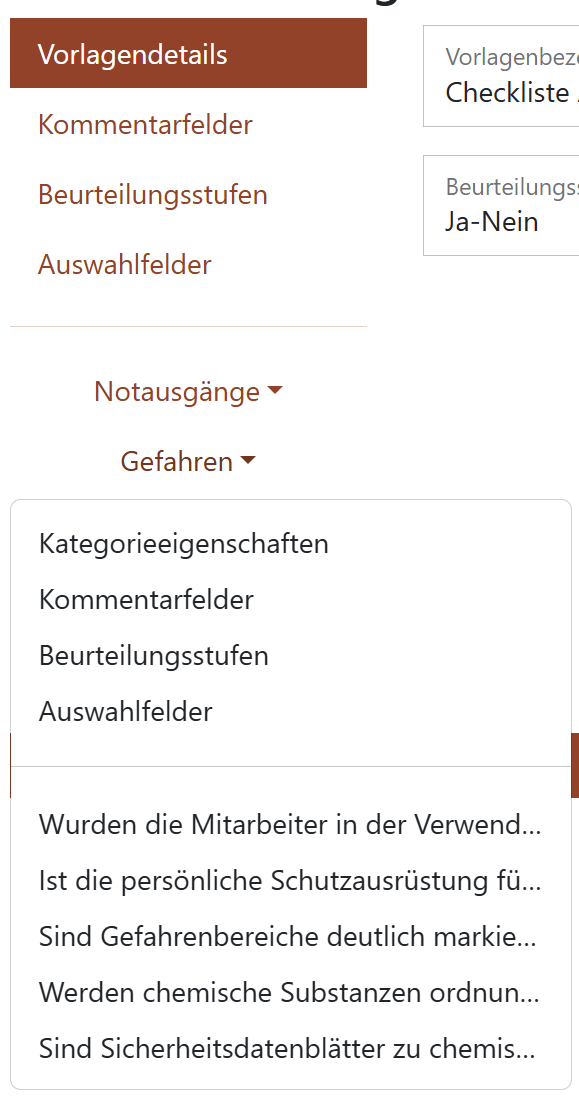
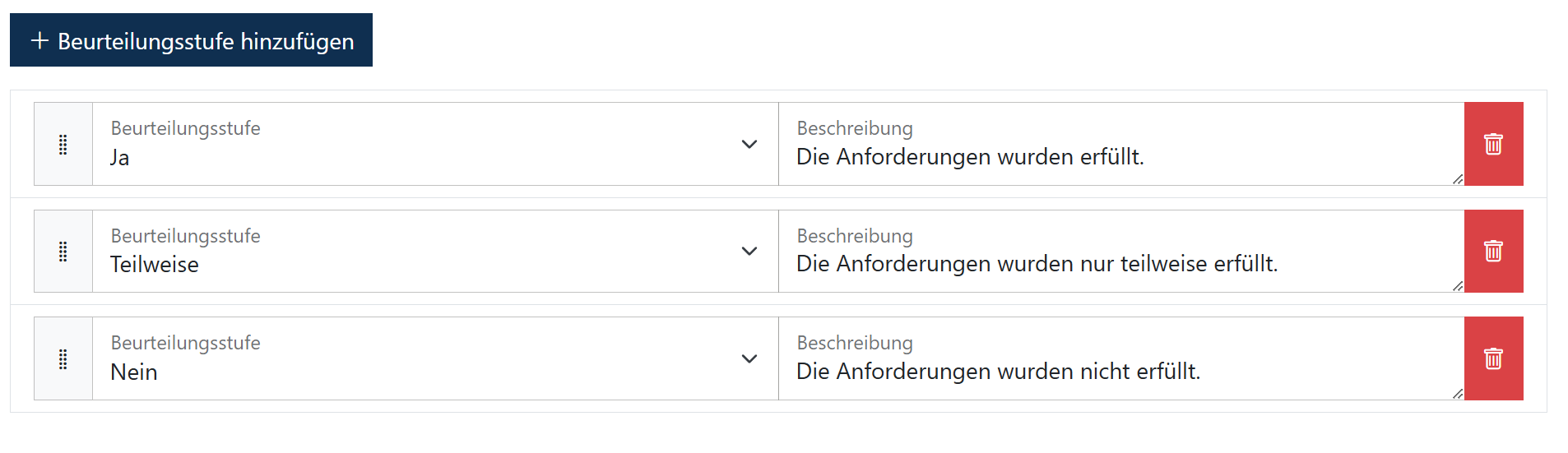
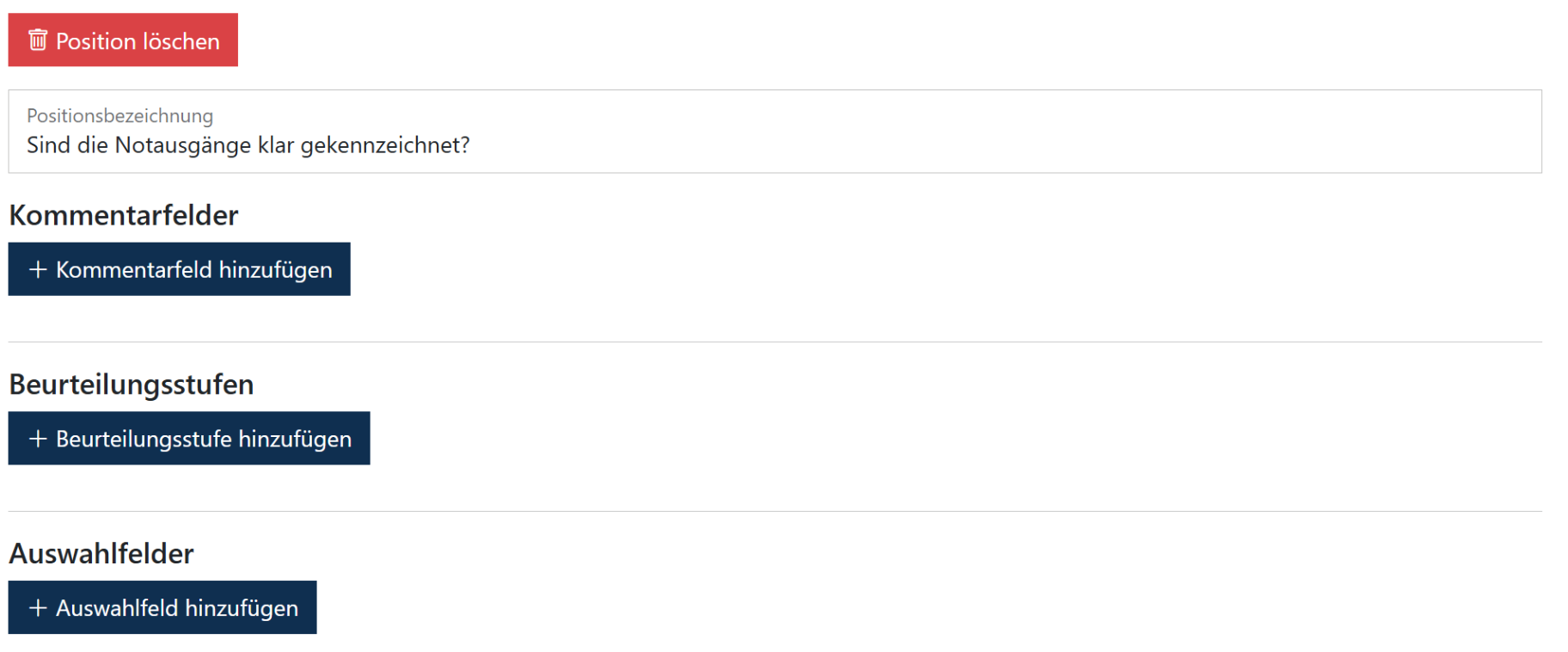
Schritt 2: Typ auswählen
Schritt 3: Gruppe auswählen
Nachdem alle Angaben getroffen wurden, kann die Eingabe durch klicken auf "Übernehmen" bestätigt werden. Anschließend öffnet sich ein neues Fenster, um das Template zu erstellen.
Das Layout besteht aus drei Teilen. Teil eins ist die Navigationsleiste (Funktionserklärung weiter unten). Teil zwei beinhaltet die Template-Navigation. Hier sind bereits erste Menüpunkte zu sehen. Im dritten Teil wird die Details-Ansicht des ausgewählten Menüpunktes angezeigt.
In der Navigationsleiste stehen Buttons zu Verfügung, um neue Kategorien und Positionen hinzuzufügen. Eine Kategorie kann immer hinzugefügt werden. Anders ist es jedoch bei Positionen. Eine Position kann nur hinzugefügt werden, wenn ein Menüpunkt einer Kategorie oder einer ihrer Positionen ausgewählt ist. Ob die Funktion zur Verfügung steht oder nicht kann auch über den Status des Buttons erkannt werden. Im Bild ist er ausgegraut. Er steht derzeit nicht zur Verfügung, da kein Menüpunkt einer Kategorie ausgewählt ist.
Das Navigationsmenü enthält im oberen Teil alle Punkte, die das Template betreffen. Hier können Angaben zu Beurteilungsstufen, Kommentar- und Auswahlfeldern wie in Allgemeines Beschrieben, hinzugefügt werden. Der Strich trennt Menüpunkte zum Template von den Kategorien. Durch klicken auf eine Kategorie stehen die gleichen Menüpunkte wie beim Template zur Verfügung, getrennt durch einen horizontalen Strich zu den Positionen der Kategorie.
Die Details-Ansicht für die Menüpunkte Kommentarfelder, Beurteilungsstufen, Eingabefelder und Auswahlfelder sieht für Templates und Kategorien gleich aus. Im nachfolgenden Bild ist eine Details-Ansicht für Beurteilungsstufen beispielhaft dargestellt. Es können noch weitere Beurteilungsstufen hinzugefügt werden, oder auch wieder gelöscht werden. Über die Punkte am Anfang jeder Zeile können sie in der Reihenfolge durch Drag-And-Drop geändert werden.
Die Details-Ansicht für Positionen sieht etwas anders aus. Hier sind es keine einzelnen Menüpunkte, sondern alle untereinander aufgereiht.
Wenn alle Angaben korrekt getätigt wurden, kann das Template gepsiechert werden und der Benutzer wird auf die Bearbeitungs-Ansicht weitergeleitet.